企业微信电脑怎么添加好友
发布:
2023-06-16 16:47:55
阅读:
250
企业微信是腾讯公司开发的一款办公软件,它的基础功能是可以做到像微信个人版一样进行聊天交流的,作为一款具有社交属性的办公软件来说,每个人通讯录里的好友数量决定了聊天的频率,那么企业微信该如何添加好友呢,如果是在电脑上登录了企业微信,那么可以随时随地的添加好友吗,添加好友的方式有哪些呢,今天下载网小编就给大家整理了一篇关于在企业微信上添加好友的方法,别着急,马上分享给大家,如果有感兴趣的小伙伴可以继续往下看。
企业微信在电脑上添加好友的方法分享
第一步,在电脑桌面上找到企业微信的图标,并双击进入主界面,看到最左侧的蓝色区域,点击最后一个图标,如下图的红色箭头指示区域。
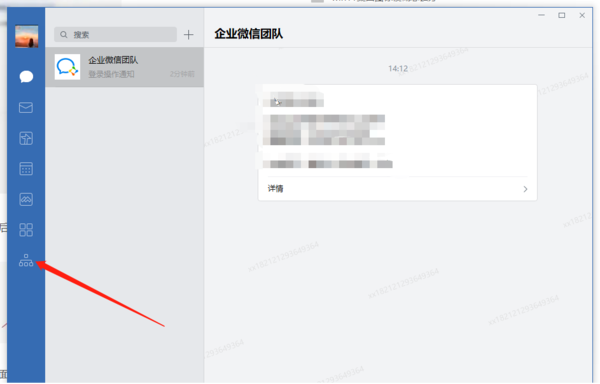
第二步,进入到新的页面以后,点击蓝色字体的“邀请同时加入”,点击文字前方的蓝色加号。
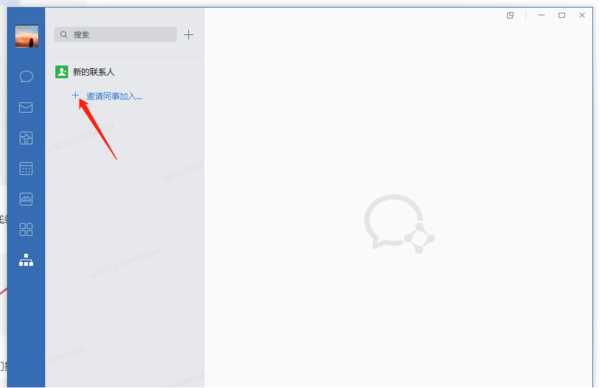
第三步,点击之后就会弹出一个邀请同事加入企业的页面了,然后点击页面中心蓝色背景的“复制链接邀请”六个字,就会将上方的邀请链接复制好,发给对方以后,对方复制到企业微信上就可以提示添加你为好友了。
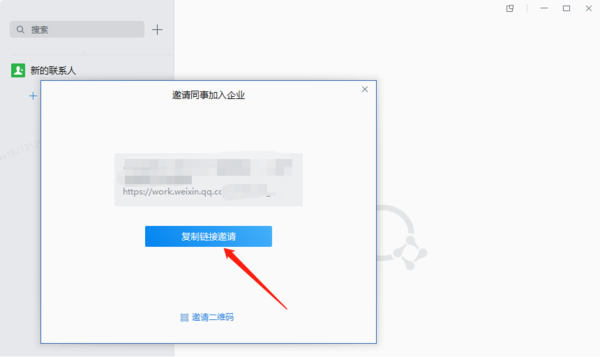
第四步,还有一种在电脑版的企业微信上添加好友的方法,就是在第二步的基础上,点击页面最下方蓝色的“查看二维码”,把弹出的二维码发送给对方,对方扫描就能够添加你为好友了,这个方法更方便快捷一些,有需要的用户可以使用这种方法。
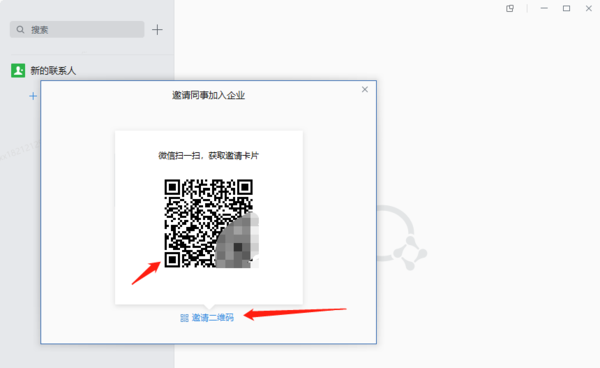
看到了吗,在电脑上也可以添加企业微信好友的,手机上的企业微信功能在电脑上同样可以实现,而且在电脑上使用企业微信可以更加清晰的查看文件,欢迎大家在下载网下载电脑版的企业微信,学会了在电脑上添加好友的方法以后,一定不要浪费啊,多去添加同事愉快聊天吧。以上就是使用企业微信电脑版添加对方为好友的全部内容了,希望对你有帮助。
关于企业微信电脑怎么添加好友就介绍到这里,更多相关攻略,敬请关注本站。
相关攻略
查看更多 热门攻略
查看更多 最新合集
查看更多 最新游戏
查看更多 -
![山海经神兽录]()
山海经神兽录安卓版
角色扮演 2025-01-06 -
![神域]()
神域最新版
角色扮演 2025-01-06 -
![冒险者日记]()
冒险者日记国际服
休闲益智 2024-12-06 -
![秘境盛宴]()
秘境盛宴最新版安卓版
动作竞技 2024-12-06 -
![粉碎村庄]()
粉碎村庄
动作竞技 2024-12-06 -
![素食主义者]()
素食主义者赚钱最新版
休闲益智 2024-12-05
























